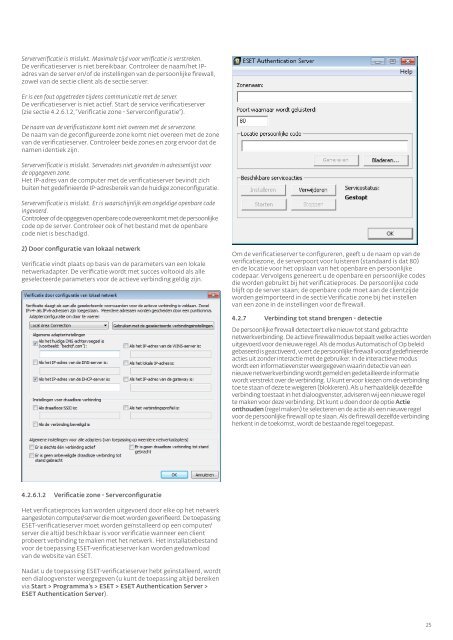Gebruikershandleiding - Eset
Gebruikershandleiding - Eset
Gebruikershandleiding - Eset
You also want an ePaper? Increase the reach of your titles
YUMPU automatically turns print PDFs into web optimized ePapers that Google loves.
Serververificatie is mislukt. Maximale tijd voor verificatie is verstreken.<br />
De verificatieserver is niet bereikbaar. Controleer de naam/het IP‑<br />
adres van de server en/of de instellingen van de persoonlijke firewall,<br />
zowel van de sectie client als de sectie server.<br />
Er is een fout opgetreden tijdens communicatie met de server.<br />
De verificatieserver is niet actief. Start de service verificatieserver<br />
(zie sectie 4.2.6.1.2, “Verificatie zone ‑ Serverconfiguratie”).<br />
De naam van de verificatiezone komt niet overeen met de serverzone.<br />
De naam van de geconfigureerde zone komt niet overeen met de zone<br />
van de verificatieserver. Controleer beide zones en zorg ervoor dat de<br />
namen identiek zijn.<br />
Serververificatie is mislukt. Serveradres niet gevonden in adressenlijst voor<br />
de opgegeven zone.<br />
Het IP‑adres van de computer met de verificatieserver bevindt zich<br />
buiten het gedefinieerde IP‑adresbereik van de huidige zoneconfiguratie.<br />
Serververificatie is mislukt. Er is waarschijnlijk een ongeldige openbare code<br />
ingevoerd.<br />
Controleer of de opgegeven openbare code overeenkomt met de persoonlijke<br />
code op de server. Controleer ook of het bestand met de openbare<br />
code niet is beschadigd.<br />
2) Door configuratie van lokaal netwerk<br />
Verificatie vindt plaats op basis van de parameters van een lokale<br />
netwerkadapter. De verificatie wordt met succes voltooid als alle<br />
geselecteerde parameters voor de actieve verbinding geldig zijn.<br />
4.2.6.1.2 Verificatie zone - Serverconfiguratie<br />
Het verificatieproces kan worden uitgevoerd door elke op het netwerk<br />
aangesloten computer/server die moet worden geverifieerd. De toepassing<br />
ESET‑verificatieserver moet worden geïnstalleerd op een computer/<br />
server die altijd beschikbaar is voor verificatie wanneer een client<br />
probeert verbinding te maken met het netwerk. Het installatiebestand<br />
voor de toepassing ESET‑verificatieserver kan worden gedownload<br />
van de website van ESET.<br />
Nadat u de toepassing ESET‑verificatieserver hebt geïnstalleerd, wordt<br />
een dialoogvenster weergegeven (u kunt de toepassing altijd bereiken<br />
via Start > Programma’s > ESET > ESET Authentication Server ><br />
ESET Authentication Server).<br />
Om de verificatieserver te configureren, geeft u de naam op van de<br />
verificatiezone, de serverpoort voor luisteren (standaard is dat 80)<br />
en de locatie voor het opslaan van het openbare en persoonlijke<br />
codepaar. Vervolgens genereert u de openbare en persoonlijke codes<br />
die worden gebruikt bij het verificatieproces. De persoonlijke code<br />
blijft op de server staan; de openbare code moet aan de clientzijde<br />
worden geïmporteerd in de sectie Verificatie zone bij het instellen<br />
van een zone in de instellingen voor de firewall.<br />
4.2.7 Verbinding tot stand brengen - detectie<br />
De persoonlijke firewall detecteert elke nieuw tot stand gebrachte<br />
netwerkverbinding. De actieve firewallmodus bepaalt welke acties worden<br />
uitgevoerd voor de nieuwe regel. Als de modus Automatisch of Op beleid<br />
gebaseerd is geactiveerd, voert de persoonlijke firewall vooraf gedefinieerde<br />
acties uit zonder interactie met de gebruiker. In de interactieve modus<br />
wordt een informatievenster weergegeven waarin detectie van een<br />
nieuwe netwerkverbinding wordt gemeld en gedetailleerde informatie<br />
wordt verstrekt over de verbinding. U kunt ervoor kiezen om de verbinding<br />
toe te staan of deze te weigeren (blokkeren). Als u herhaaldelijk dezelfde<br />
verbinding toestaat in het dialoogvenster, adviseren wij een nieuwe regel<br />
te maken voor deze verbinding. Dit kunt u doen door de optie Actie<br />
onthouden (regel maken) te selecteren en de actie als een nieuwe regel<br />
voor de persoonlijke firewall op te slaan. Als de firewall dezelfde verbinding<br />
herkent in de toekomst, wordt de bestaande regel toegepast.<br />
25